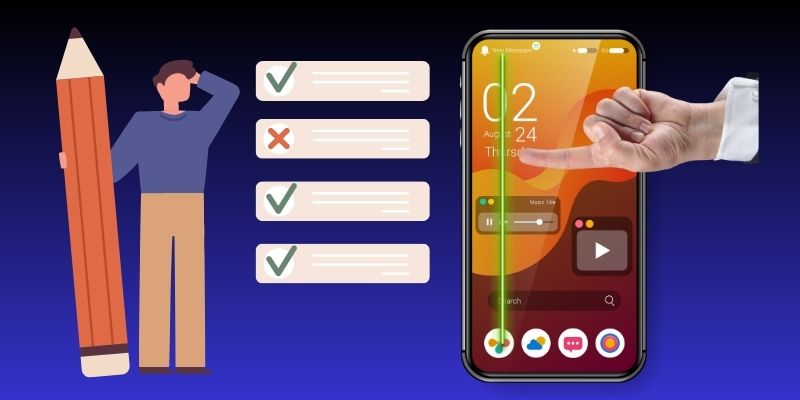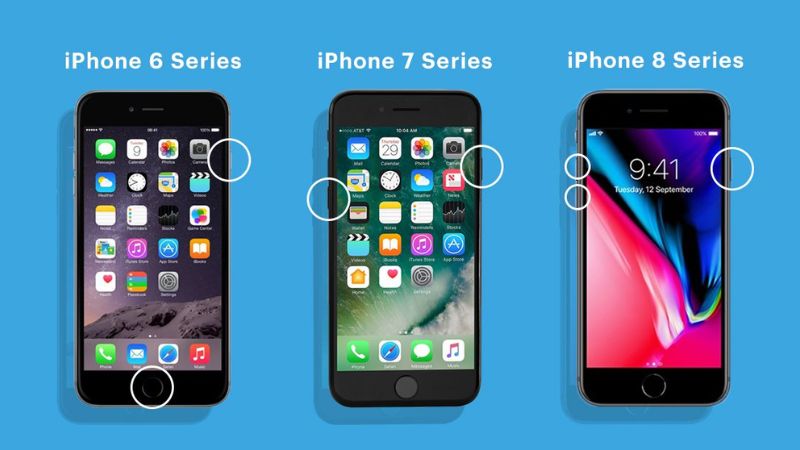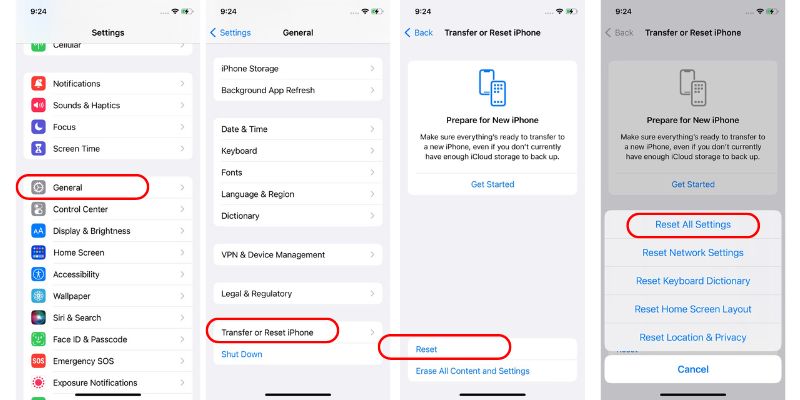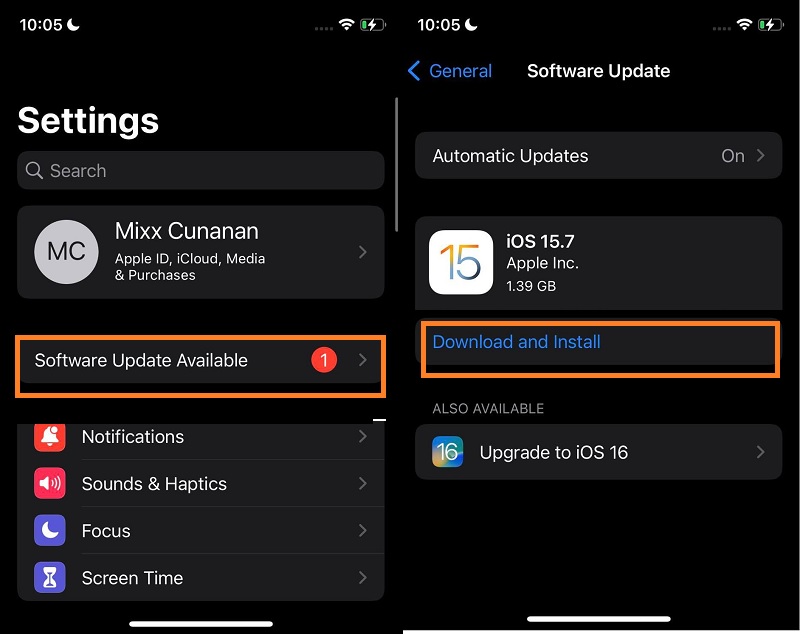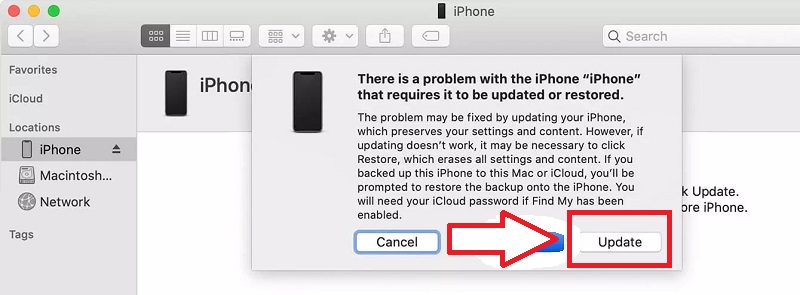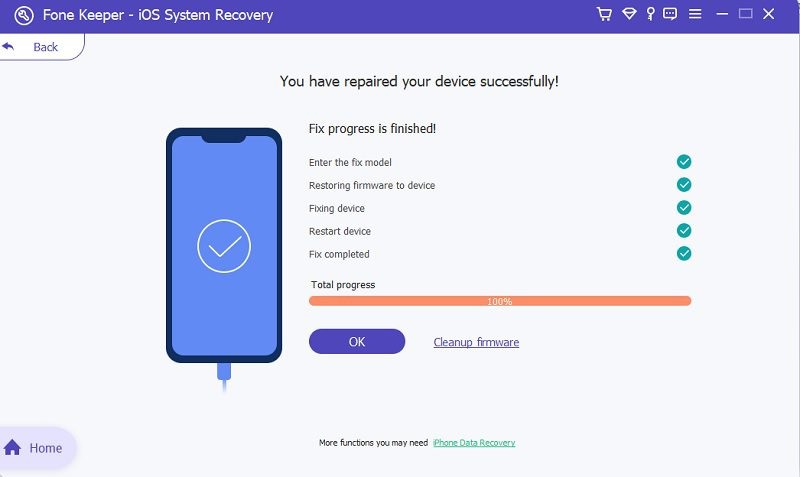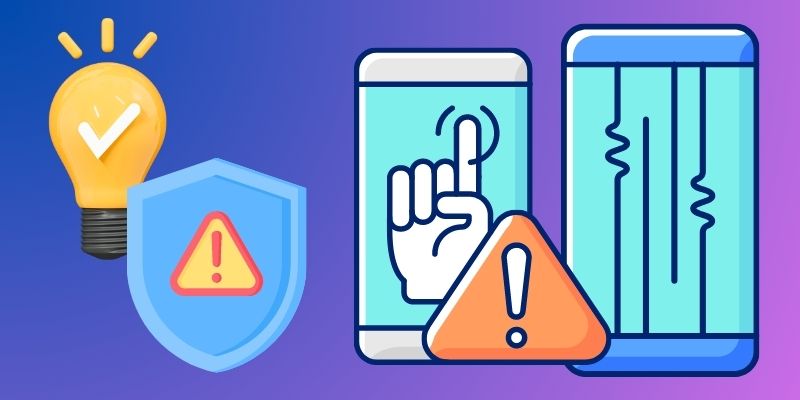Avez-vous déjà rencontré les lignes vertes sur l'écran de l'iPhone ? Ce n'est certainement pas une expérience agréable et cela peut avoir un impact significatif sur les fonctionnalités de votre appareil, comme la réactivité tactile, où vous ne pourrez peut-être pas interagir avec l'écran avec précision. Ces lignes vertes peuvent apparaître de nulle part et être causées par divers facteurs, tels que des problèmes logiciels, des problèmes matériels ou des dommages physiques à l'appareil. Quelle que soit la cause, il est important de résoudre le problème le plus rapidement possible pour éviter d'endommager davantage votre appareil et garantir que vous puissiez continuer à l'utiliser en douceur. Dans cet article, nous explorerons l'impact potentiel des lignes vertes sur votre iPhone, pourquoi elles se produisent et quelles mesures vous pouvez prendre pour les résoudre. Donc, si vous êtes actuellement confronté à ce problème ou si vous souhaitez être prêt lorsqu'il se produira à l'avenir, continuez à lire.
Comprendre l'impact des lignes vertes sur votre iPhone
La ligne verte sur l'écran de l'iPhone peut avoir un impact significatif sur les fonctionnalités de votre appareil. Non seulement ils gênent la réactivité tactile, mais ils peuvent également déformer l’affichage et rendre difficile la visualisation correcte de l’écran. C'est incroyablement frustrant, surtout si vous comptez sur votre iPhone pour des tâches quotidiennes telles que la messagerie, la navigation sur Internet ou le visionnage de vidéos.
Ce phénomène se produit pour plusieurs raisons. Une cause pourrait être une mauvaise connexion entre l'écran et les composants internes du téléphone. Une autre raison pourrait être un écran ou une unité de traitement graphique endommagé. Cependant, si les lignes s'accompagnent d'autres problèmes, tels qu'un toucher insensible ou des images déformées, cela pourrait être le signe d'un problème plus grave. Ce problème peut affecter une gamme de modèles d'iPhone, notamment les iPhone X, XS, XS Max et XR.
Si vous rencontrez des lignes blanches sur iPhone, trouver la meilleure solution dans cet article.
Les 6 meilleures façons de résoudre le problème de la ligne verte sur l'écran de l'iPhone
1. Forcer le redémarrage de votre appareil
La première étape pour résoudre le problème de la ligne verte vers le bas de l'écran de l'iPhone consiste à redémarrer de force votre appareil. Cette méthode peut résoudre des problèmes courants tels que les lignes blanches, les lignes roses et même les lignes vertes sur les écrans de l'iPhone en raison de bugs ou de problèmes logiciels. Pour corriger les lignes vertes apparues sur votre appareil, vous pouvez effectuer un redémarrage forcé. Cela réinitialisera tous les problèmes logiciels temporaires pouvant être à l’origine du problème. Selon le modèle de votre iPhone, vous pouvez vérifier les étapes pour forcer le redémarrage de votre appareil.
- Pour iPhone 6/6s ou modèles plus anciens : Appuyez et maintenez enfoncés les boutons Accueil et Alimentation jusqu'à ce que le logo Apple apparaisse sur l'écran de votre appareil.
- Pour les modèles iPhone 7 et 7 Plus : Appuyez simultanément sur les boutons Volume et Alimentation et maintenez-les enfoncés jusqu'à ce que le logo Apple apparaisse sur l'écran de votre iPhone.
- Pour iPhone 8 et modèles antérieurs : Appuyez rapidement sur le bouton d'augmentation du volume et relâchez-le, puis faites de même sur le bouton de réduction du volume. Ensuite, maintenez le bouton d'alimentation enfoncé jusqu'à ce que le logo Apple apparaisse.
2. Réinitialiser tous les paramètres
Une raison courante pour laquelle la ligne verte apparaît sur l'écran de votre appareil est l'incompatibilité des paramètres ou une panne du système. Afin de résoudre ce problème, essayez de réinitialiser tous les paramètres de votre iPhone. Cependant, cette action réinitialisera toutes les préférences et paramètres personnalisés de votre appareil, tels que les mots de passe Wi-Fi, la luminosité de l'écran et les paramètres de confidentialité, mais elle ne pourra pas supprimer vos données. De plus, cette méthode n'est applicable que si votre écran est toujours réactif. Vous pouvez suivre le guide ci-dessous.
Mode d'emploi:
- Sur vos applications sur votre appareil, recherchez l'application « Paramètres ». L'icône de l'application devrait ressembler à un engrenage. Une fois que vous l'avez trouvé, appuyez dessus pour ouvrir le menu des paramètres.
- Dans le menu principal, vous pouvez voir l'option "Général". Sélectionnez dessus pour voir les paramètres qui y sont liés. Ensuite, faites défiler vers le bas jusqu’à atteindre le bas de la page Paramètres généraux.
- Appuyez sur l'option "Transférer ou réinitialiser l'iPhone" à partir de là, ce qui vous proposera deux options de réinitialisation. Choisissez « Réinitialiser », où vous pouvez trouver « Réinitialiser tous les paramètres ». Suivez les invites pour terminer le processus de réinitialisation. Ensuite, vérifiez si les lignes vertes disparaissent.
3. Mettre à jour le système iOS
Une autre solution efficace pour résoudre le problème de la ligne verte sur l’écran de l’iPhone consiste à mettre à jour votre système iOS. L’exécution d’un logiciel obsolète rend votre appareil vulnérable à divers bugs et problèmes. Heureusement, une mise à jour du système offre un large éventail d'avantages, notamment des corrections de bogues, des correctifs de sécurité et des performances améliorées. En gardant votre système iOS à jour, vous pouvez être sûr que tous les problèmes liés au logiciel, comme l'apparition de lignes vertes sur votre écran, sont résolus. Cependant, cela s'applique également si l'écran de votre iPhone est toujours réactif. Vous pouvez vérifier dans vos paramètres si une mise à jour est disponible.
Mode d'emploi:
- Lancez les "Paramètres" sur votre iPhone. Vous pouvez voir une mise à jour logicielle dans le menu principal une fois qu'une mise à jour est disponible. Si vous souhaitez le revérifier, vous pouvez accéder au menu "Général".
- Parmi les options proposées, appuyez sur « Mise à jour du logiciel ». La page se chargera automatiquement et vérifiera les mises à jour disponibles pour votre iPhone. S'il y en a un disponible, cliquez sur le bouton "Télécharger et installer" pour démarrer le processus de mise à jour.
- Une fois le système iOS téléchargé, appuyez sur « Installer maintenant » pour commencer l'installation. Assurez-vous d’avoir une autonomie de batterie suffisante et une connexion Internet stable pour éviter les interruptions. Après le processus, vérifiez votre écran pour vous assurer que les lignes vertes disparaissent.
4. Exécutez l'iPhone en mode de récupération
L'une des méthodes les plus efficaces pour résoudre le problème des lignes vertes sur l'écran d'un iPhone consiste à l'exécuter en mode de récupération. Cette méthode vous permet de restaurer le logiciel de votre appareil à son état d'origine, résolvant efficacement tout problème lié au logiciel comme l'apparition de lignes vertes sur votre écran. Cependant, cette méthode doit être abordée avec prudence, car elle implique de restaurer votre appareil aux paramètres d'usine, ce qui effacera toutes vos données. Par conséquent, il est essentiel de sauvegarder vos données avant de procéder à cette méthode. Consultez les instructions ci-dessous pour exécuter votre iPhone en mode de récupération.
Mode d'emploi:
- Tout d’abord, branchez votre appareil mobile à votre ordinateur à l’aide d’un câble USB Apple certifié. Ensuite, ouvrez l'application iTunes sur votre ordinateur et assurez-vous que vous disposez de la dernière version. Pour les utilisateurs Mac, l'application Finder est disponible.
- Une fois votre iPhone connecté à votre ordinateur et iTunes (ou Finder) est ouvert, suivez ces étapes pour passer en mode de récupération : Pour iPhone 6/6s ou modèles plus anciens : Appuyez et maintenez enfoncés les boutons Accueil et Alimentation jusqu'à ce que l'écran du mode de récupération apparaisse. Pour les modèles iPhone 7 et 7 Plus : Appuyez et maintenez enfoncés simultanément les boutons Volume et Alimentation jusqu'à ce que le mode de récupération apparaisse à l'écran. Pour iPhone 8 et modèles antérieurs : Appuyez rapidement sur le bouton d'augmentation du volume, puis faites de même sur le bouton de réduction du volume. Ensuite, maintenez le bouton d'alimentation enfoncé jusqu'à ce que l'écran du mode de récupération apparaisse.
- Ensuite, une notification contextuelle s'affichera sur l'écran de votre ordinateur, vous informant d'un problème avec votre iPhone qui doit être restauré. Cliquez sur le bouton "Mettre à jour" à l'invite et iTunes réinstallera le logiciel iOS. Après le processus, redémarrez votre appareil et vérifiez votre écran pour voir si les lignes vertes ont disparu.
5. Utilisez un logiciel avancé de récupération du système iOS (sans perte)
La plupart des méthodes répertoriées ci-dessus sont efficaces mais comportent un risque de perte de données. Cependant, si vous ne souhaitez pas risquer de perdre vos précieuses données, une option est disponible : utiliser un logiciel avancé de récupération du système iOS. L'un des outils les plus puissants pour corriger l'écran vert de la mort de l'iPhone est le Récupération du système AceThinker iOS. Ce logiciel vous permet de réparer les problèmes d'iPhone/iPad/iPod dans de nombreuses situations récupérables. De plus, il peut résoudre plus de 50 problèmes liés à iOS, tels que les lignes bleues/roses/blanches sur l'écran, être bloqué en mode DFU, impossible de mettre à jour, l'iPhone ne se charge pas, etc. De plus, grâce à ses deux modes de récupération, vous pouvez facilement remettre votre téléphone à son fonctionnement normal.
- Mode standard: Ce mode peut résoudre les problèmes iOS courants tels que les problèmes logiciels, le gel, les problèmes d'écran noir ou blanc, etc. Il est fortement recommandé aux utilisateurs qui souhaitent protéger leurs données car ce mode de récupération n'efface pas les données de votre appareil.
- Mode avancé: Ce mode doit être utilisé lorsque le mode standard ne parvient pas à résoudre le problème. Cela signifie que le problème de votre iPhone est plus grave et nécessite un niveau de réparation plus approfondi. Cependant, il est important de noter qu'avant d'utiliser ce mode de récupération, vous devez sauvegarder votre appareil car cela effacera vos données pour effectuer la réparation nécessaire.
Voyons maintenant étape par étape ci-dessous pour corriger les lignes vertes de l'écran de l'iPhone après un problème de chute.
Essayez-le gratuitement
Téléchargement gratuit
Windows 8 / 10 / 11
Téléchargement sécurisé
Téléchargement gratuit
Mac OS X 10.15 et supérieur
Téléchargement sécurisé
Étape 1 Connectez votre appareil mobile
La première étape pour résoudre le problème de la ligne verte consiste à obtenir la récupération du système AceThinker iOS. Vous pouvez cliquer sur l'un des boutons de téléchargement ci-dessus pour obtenir le logiciel et l'installer sur votre ordinateur. Après l'installation, lancez l'outil, récupérez un fil Lightning et utilisez-le pour connecter votre iPhone à votre ordinateur.Étape 2 Choisissez le mode de récupération standard
Une fois l'appareil connecté, appuyez sur le bouton « Réparer » et passez à la page suivante. Ensuite, le programme vous présentera les deux modes de récupération. Puisque cette méthode vise à protéger vos données, choisissez le mode standard. Ensuite, appuyez sur le bouton « Confirmer » pour vérifier votre décision.Étape 3 Télécharger le package du micrologiciel
Ici, vous devez télécharger un progiciel avec la dernière version. Vous pouvez voir les informations sur chaque micrologiciel, notamment la version, le nom, la taille et l'état. Cliquez sur le bouton "Télécharger" à côté du firmware et attendez que le package soit téléchargé. Une fois terminé, cliquez sur le bouton « Suivant » pour lancer le processus d'installation.Étape 4 Le résultat final
Le processus d'installation prend 2 à 3 minutes jusqu'à ce que la progression totale atteigne 100 %. Une fois terminé, votre appareil redémarrera automatiquement. Enfin, vous pouvez vérifier votre écran pour voir si la ligne verte a disparu.6. Cherchez de l'aide professionnelle
Si vous avez suivi toutes les étapes décrites ci-dessus et que le problème de la ligne verte sur votre appareil persiste, il est fortement recommandé de demander l'aide d'un professionnel. Peut-être que votre iPhone souffre d'un problème plus grave nécessitant qu'un technicien le répare. Par exemple, votre appareil affiche des lignes vertes sur l'écran en raison de dégâts d'eau, ou l'écran LCD de votre appareil doit être remplacé. Dans de tels cas, il est préférable d'apporter votre iPhone à un centre de service agréé ou de contacter l'assistance Apple pour obtenir une assistance supplémentaire et des options de réparation.
Conseils de prévention pour éviter les problèmes d'affichage
Voici quelques conseils de prévention pour éviter des problèmes d’affichage à l’avenir.
- Utiliser un étui solide - Une coque robuste peut aider à protéger votre iPhone contre les chutes accidentelles ou les impacts qui pourraient endommager l'écran.
- Manipulation et entretien appropriés - Vous devez également le manipuler avec précaution, en évitant toute manipulation brutale ou toute exposition à des températures extrêmes. L'exposition de votre appareil à des températures élevées peut entraîner des problèmes d'affichage tels qu'une décoloration de l'écran ou des dommages aux pixels.
- Mettre régulièrement à jour iOS - La mise à jour régulière du logiciel iOS est cruciale pour éviter les problèmes d'affichage. Les mises à jour logicielles contiennent des corrections de bogues et des améliorations qui résolvent les problèmes connus d'affichage.
Suivre ces simples conseils de prévention peut vous aider à garantir que votre appareil reste en bon état et à éviter de futurs problèmes d'affichage.
Conclusion
La ligne verte sur les problèmes d'écran de l'iPhone n'est pas rare et peut être causée par de nombreux facteurs tels qu'une panne matérielle, des problèmes logiciels ou des dommages physiques. Heureusement, cet article contient des instructions étape par étape et des conseils de prévention pour vous aider à résoudre et à éviter ce problème. Ces conseils et instructions de prévention, combinés à la recherche de l’aide d’un professionnel si le problème persiste, aideront les utilisateurs à gérer efficacement les lignes vertes sur les écrans de leur iPhone. De plus, il est important de résoudre ce problème rapidement, car il peut affecter la fonctionnalité et l’expérience utilisateur de l’appareil. Si l'erreur est d'avoir un écran vert complet sur votre appareil après une mise à jour, lire cet article pour chercher une meilleure orientation.